Всем привет!
Сегодня кратко посмотрим на простенькое для нашего времени устройство приема wi-fi сигнала — беспроводной USB адаптер для сетей 2.4Ггц и 5Ггц.
Модель в реализации от компании Ugreen, компактного размера, без внешней антенны. Заявленная скорость передачи данных для 2,4 ГГц до 150 Мбит/с и для 5 ГГц до 433 Мбит/с. Работа в режиме приемника и передатчика.
Знакомство с героем обзора начнем, как обычно, с его технических особенностей.
Технические характеристики:
Диапазон частот: 2,4 ГГц + Wi-Fi 5 ГГц
Скорость:
2,4 ГГц: 150 Мбит/с;
Wi-Fi 5 ГГц: 433 Мбит/с
Стандарты:IEEE802.11b,IEEE 802,11g, IEEE 802.11n, IEEE 802.11a,IEEE 802.11ac
Шифрование:WPA-PSK/WPA2-PSK/64bit WEP/128bit WEP
Рабочий режим: Точка доступа/Soft AP
Система поддержки: Windows 7 — 10, Linux 2.6.18 ~ 5,3, Mac 10,11 ~ 10,15
Приехал адаптер в небольшой, аккуратной коробке с фирменным наименование бренда Ugreen.

В комплекте:
— usb wi-fi адаптер,
— диск с драйверами,
— подробный манула на нескольких языках (правда русского все таки нет).
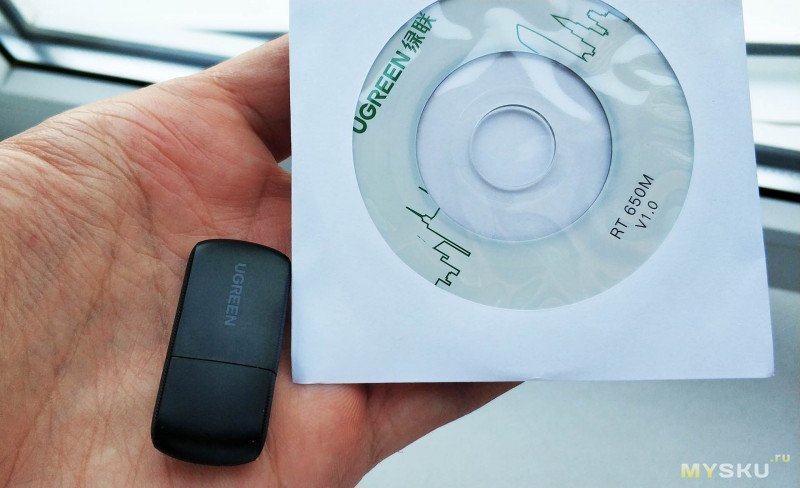
Устройство по своему внешнему виду очень схоже с обычной USB-флешкой. Одно из преимуществ это компактные размеры. Да конечно есть и меньше, но чаще всего это устаревшие модели без поддержки сетей 5ГГц. Если говорить конкретно о цифрах: корпус в длину — 40 мм (с крышкой), в ширину — 19 мм и толщину — 9 мм.

Выполнено полностью из матового черного пластика, который в отличие от глянцевого не так быстро теряет свой первозданный вид и не собирает на себе отпечатки пальцев.

На одной из сторон имеется небольшое отверстие, которое прячет под собой небольшой светодиод белого цвета. Это индикатор отображающий текущее состояние устройства.

Если снять защитную крышку, закрывающую USB порт, то можно заметить некоторую техническую информацию (номер модели, сертификаты и т.д.).


С внешним видом и комплектаций вроде все понятно, дальше попробуем разобрать устройство и взглянуть что внутри.
Корпус хоть и склеен, но собран из двух отдельных частей. Поэтому прикладывать больших усилий и ломать пластик особой надобности нет.

Внутри небольшая плата с плохо отмытым флюсом. В качестве основного контроллера установлен чип от
REALTEK — RTL8811CU. Достаточно популярное решение пользующее большим спросом у производителей двухдиапазонных wi-fi адаптеров различных типов, представляет собой высокоинтегрированный однокристальный контроллер, поддерживающий однопоточных решения 802.11ac с многопользовательским интерфейсом MIMO (Multiple-Input, Multiple-Output) и USB-контроллером беспроводной локальной сети (WLAN).
Одним из вопросов под прошлым обзором этого адаптера был о наличии разъема под внешнюю антенну — да разъем все таки присутствует.

Переворачиваем плату. На обратной стороне ничего интересно нет, разве что можно отметить усиленные контактные площадки USB разъема.

Простенькая pifa антенна, как и у многих подобных устройство, припаяна сбоку платы.

Что же касается совместимости, то производитель обещает беспроблемную работу с такими операционными системами как Windows 7/8/8.1/10, Linux 2.6.18 ~ 5,3, Mac 10,11 ~ 10,15. При этом для Windows 10 драйвера и вовсе ставить не нужно, они подтягиваются автоматически (при наличии интернета). Но для остальных случаев их конечно же придется скачать и установить и сделать это можно по следующим ссылкам:
www.ugreen.com/pages/download
www.mediafire.com/file/05ip6mx7fqbylb7/RTL8811CU_Driver.rar/file
www.realtek.com/en/component/zoo/category/rtl8811cu-software
В системе адаптер определился как Realtek 8811CU Wireless LAN 802.11ac USB NIC. Драйвера от 25.12.2017 года и это самые свежие на текущий момент.
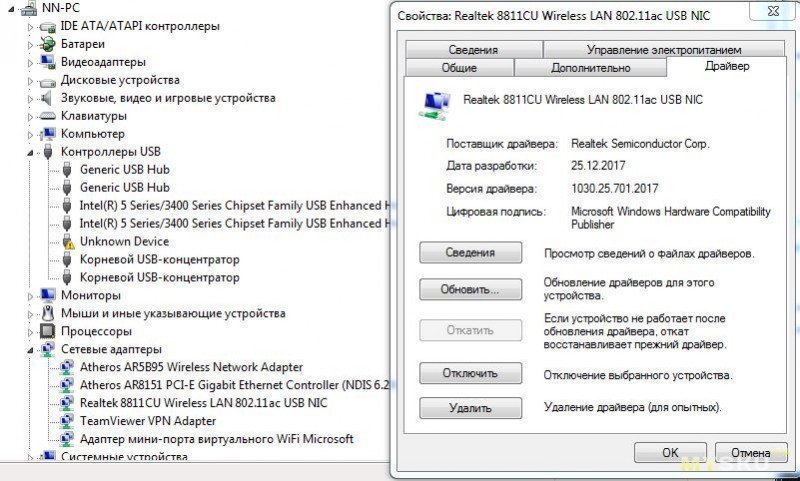
Адаптер без труда видит как wi — fi точки стандарта 2.4ГГц так и 5ГГц.
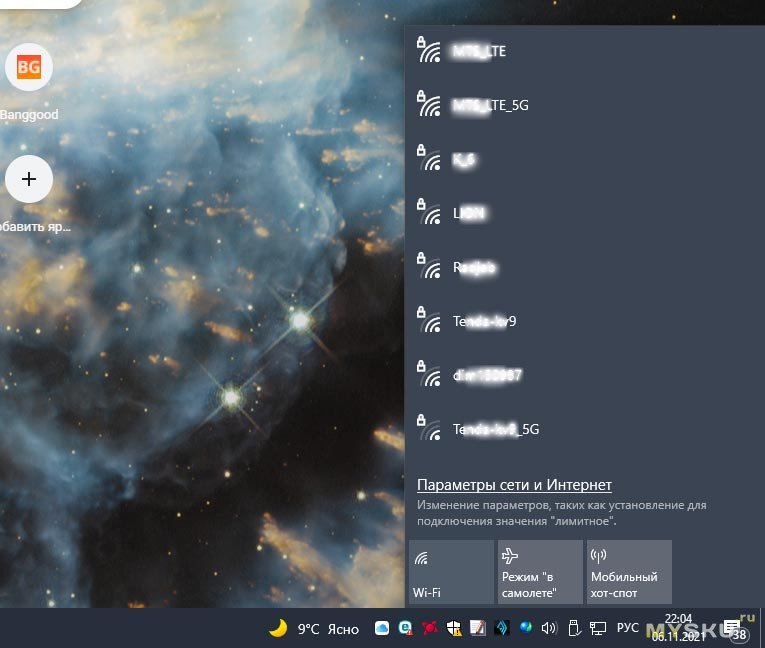
Проводить замеры скорости в этом обзоре я не буду, но их можно увидеть в прошлом обзоре на это же устройство от Ramiro.
Ссылка на обзор тут.
Сам производитель говорит о том, что есть поддержка работы не только в качестве приемника, но и передатчика. С подходящим ПО для вашего ПК реализовать это вполне реально.
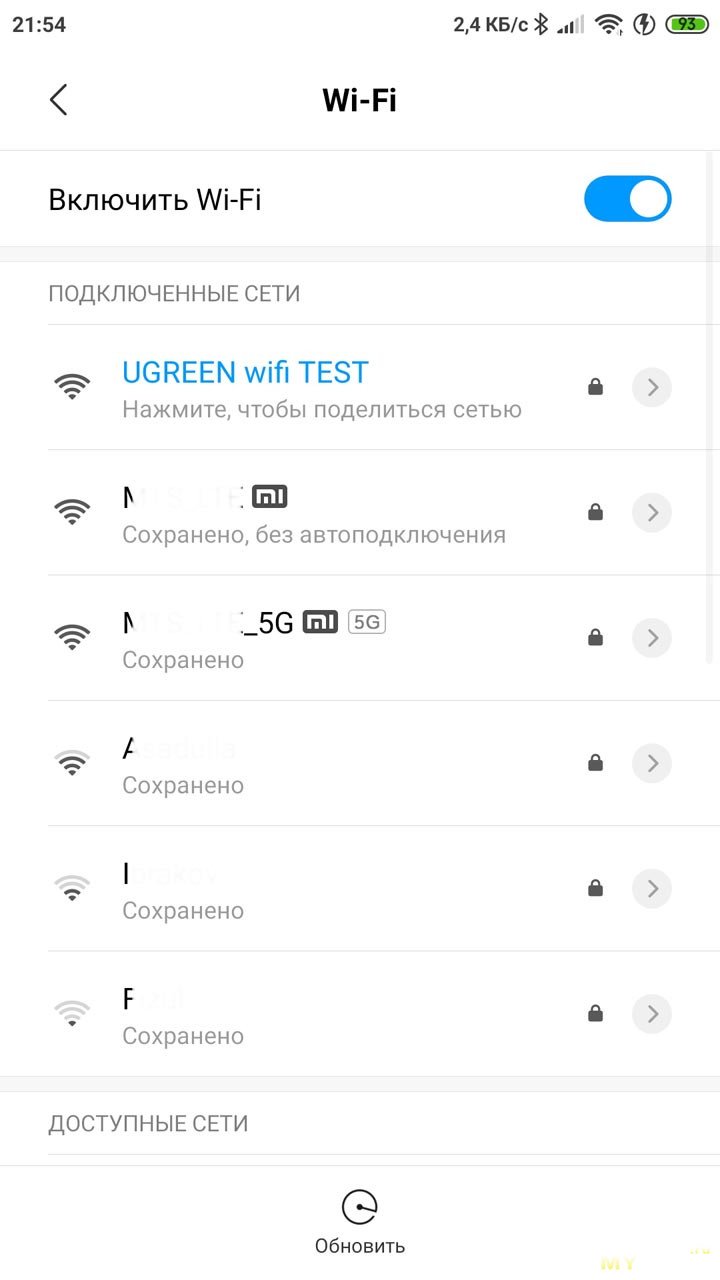
Что же касается стабильности работы, то претензий к адаптеру за время пользования у меня не возникло. Даже при длительном тестировании плата не нагрелась выше 42 градусов, связь стабильная без обрывов.
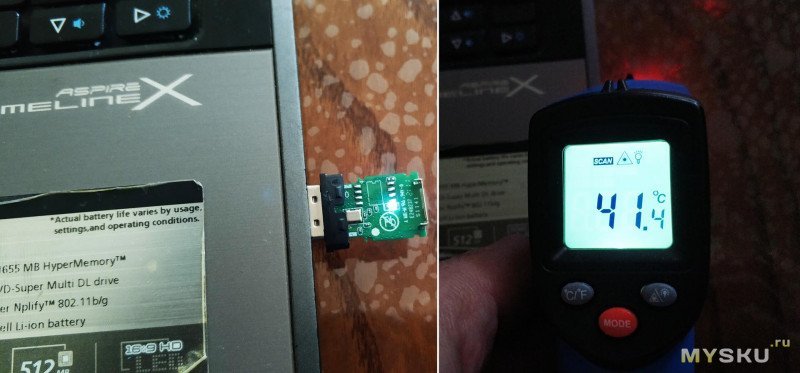 Заключение.
Заключение.
Данный wi-fi адаптер можно рекомендовать тем, у кого по каким либо причинам вышел из строя встроенный модуль (например в ноутбуке), либо тем кто решил полностью избавиться от проводного соединения. Устройство компактное, с хорошим и уверенным приемом даже через физические препятствия в виде предметов мебели, стен. Имеется поддержка современного стандарта 5ГГц.
Товар предоставлен для написания обзора магазином. Обзор опубликован в соответствии с п.18 Правил сайта.


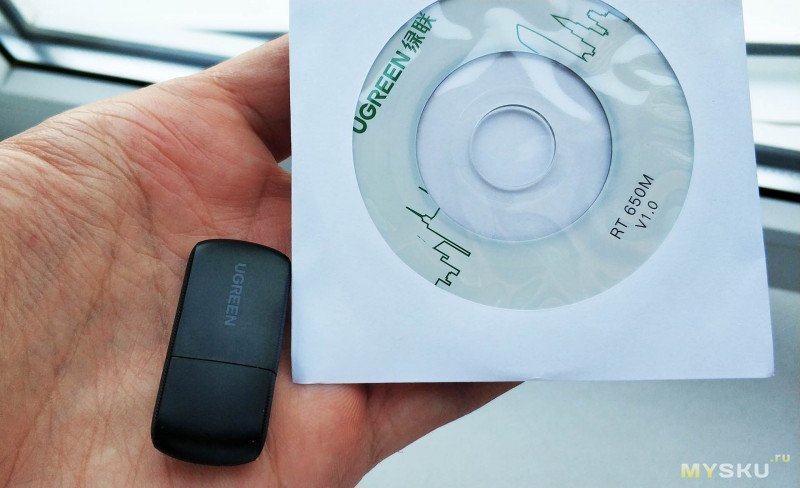









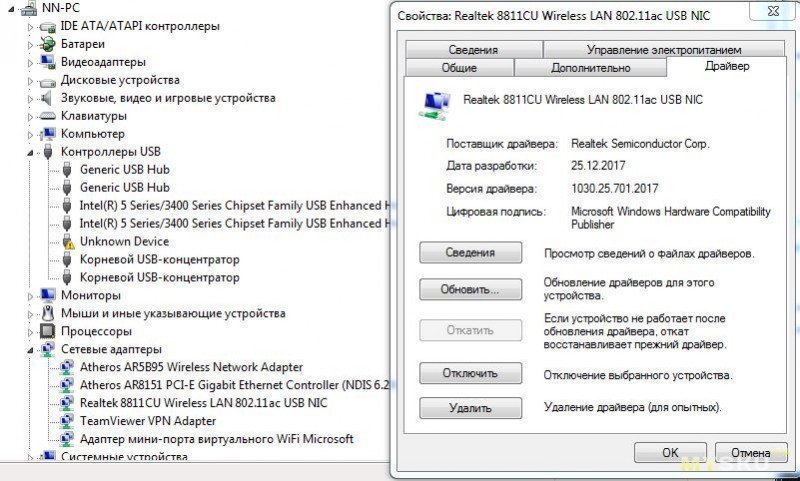
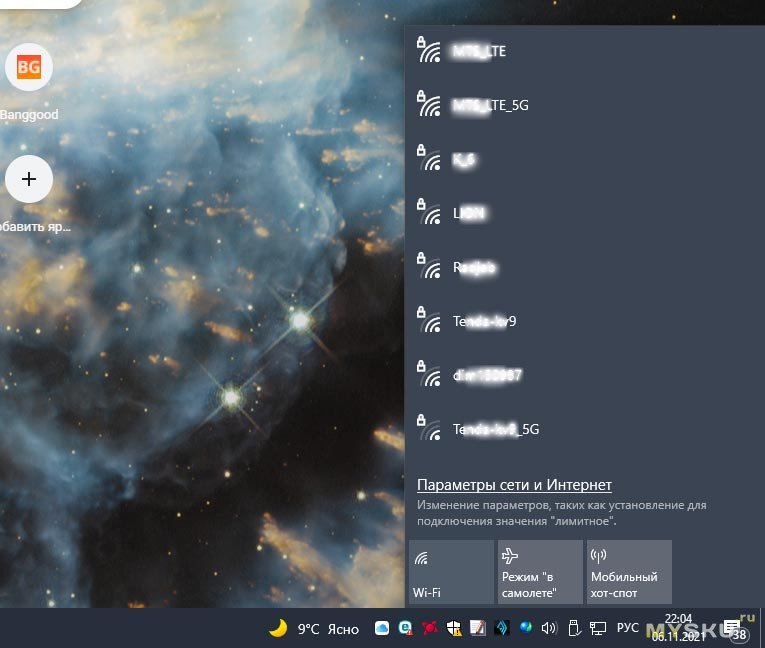
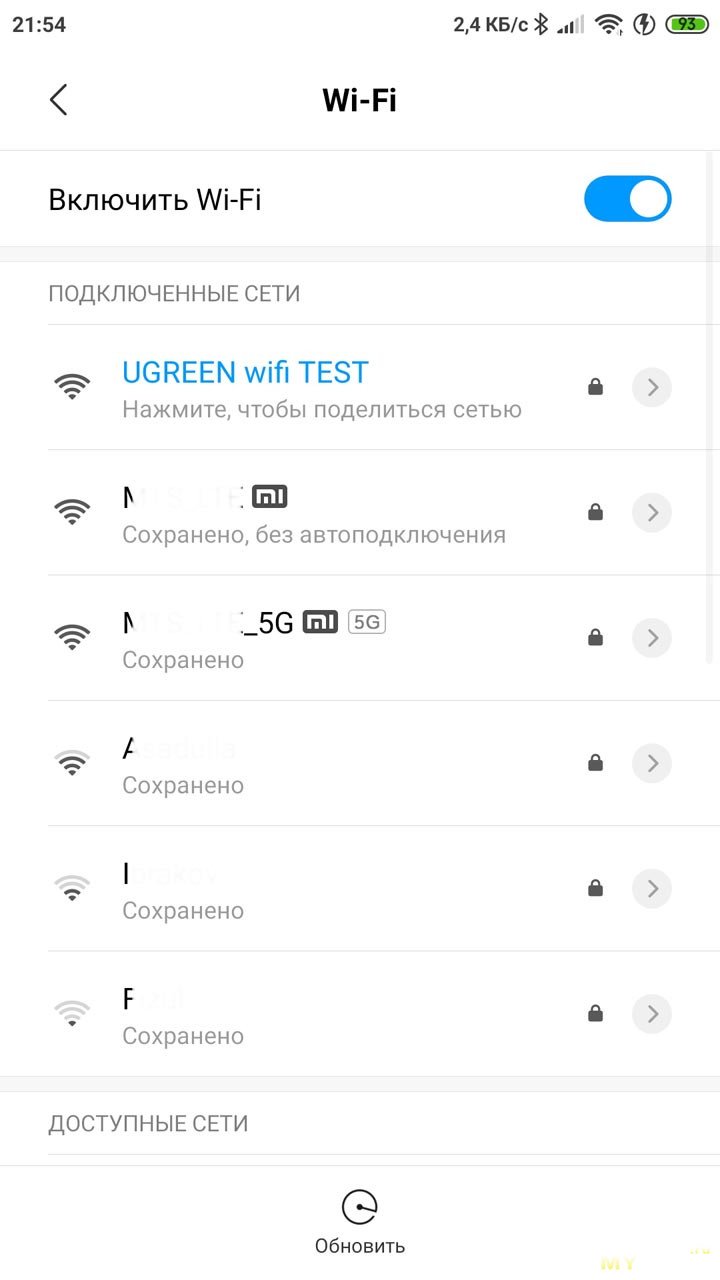
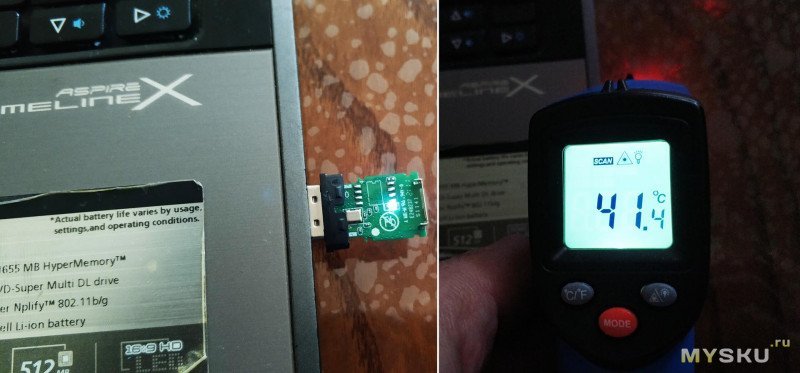
Кстати, в оборзении ни слова об USB 2, только лишь по картинкам понятно.
а вот истинная причина думаю где-то рядом. может плата просто универсальная.
Этот разъем стоит сразу после балуна и при втыкании в него роборуки — отключает дорожку к антенне, которая на этапе калибровки и тестирования может быть и не припаянной вовсе :)
калибровать значительно проще через антенну нежели чтото механически подключать к такому разъему.
да и подключалка на первой тысячи подключений кончится.
это сильно сложно и трудозатратно, а в свистке уже есть готовый радиоканал к которому очень просто подрубиться и легко откалибровать
но как писал ИМХО
А что делать с импедансом и дорогой антенны? Этот разъем отключает дорожку антенны. Не подумали?
Роботу пофиг, что расставлять.
Как они калибруют — это их вопросы. А как делать QC? лапками?
Дважды в печь пластину для допайки перемычки никто вносить не будет. Дешевле по тех процессу внести на плату такой вот разъем с выключателем.
Ну потому что не знаете тех процесса, потому и логика не понятна.
Смд детали расставляет робот после трафаретного нанесения паяльной пасты. Перемычка — одна из них.
Наносить для неё пасту или нет? Если нет, то как трафаретно нанести пасту для перемычки ПОСЛЕ пайки, когда плата не гладкая, а с деталями?
А если наносить до первой пайки, то после оной паста превратится в шарики на падах.
Исходя их вышенаписанного пайка перемычки будет ещё одной ручной или сложно автоматизированной работой.
С разъемом: трафарет-смд установка-пайка в печи-калибровка-установка антенны
Без разъема: трафарет-смд установка-пайка в печи-калибровка-пайка перемычек-установка антенны.
А разъем нужен, чтобы соблюсти импеданс к тестовому оборудованию. любые пого пины на такой частоте будут иметь ненормированный импеданс, да и ещё будут служить антеннами
Я всё понял, спасибо, больше не надо
Выделил красным
Вы видимо плохо читаете, их калибруют и делают QC на пластине на конвейере без антенн после печки сразу. Как остынут.
Калибрует пром оборудование, а не ноутбук с человеком.
А уже после — пластина с исправными экземплярами идет на излом по v-groove, пайку антенны и корпусировку, неисправные — отмечаются и выбрасываются.
Судя по фото v-groove идет по торцу usb и антенны, а всё остальное — фрезеровка.
не знаю как на десятке, на семерке все по уже было встроенно и надо было пол минуты постучать по клавишам чтоб поднять точку.
вот на одном форуме писал чуть ли не в прошлой жизни.
«на семерке есть очень простой способ!
открываете консоль с правами администратора (правая кнопка мышки)
вводите сторчку
netsh wlan set hostednetwork mode=allow ssid=»ТУТ ИМЯ СЕТИ" key=«ТУТ КОД СЕТИ» keyUsage=persistent
при этом вайфай модуль подключен. идете на вкладку сетевые адаптеры, выбираете тот через который идет доступ, в его свойствах разрешаете доступ в интернет для виртуально созданого вайфая.
а потом в консоли пишете
netsh wlan start hostednetwork
ждете 30 секунд и точка готова!
если введете netsh wlan stop hostednetwork
то соответственно отключена."
вдруг кому поможет, без всякого глючного софта все поднимается и хорошо работает(на 10 не проверял)
Никто не сталкивался?
Кроме поддержки обоих диапазонов есть синий зуб
Видать, кто-то будет мониторить всю страну и по названиям сетей соседей искать этого человека… ))))
Твой дом — тУрма ©Режимный объект, не иначе ;)Сначала попытался заменить внутренний модуль, но он просто не опознался системой.
А с таким свистком 5Ггц работает хорошо. Без пауз и прерываний.
В биосе белый список модулей. Подходят только те, которые указаны на сайте поддержки.
Можно найти биос с вырезанным листом, тогда можно поставить практически любой.
Но именно в моем экземпляре перепрошить биос можно только выпаяв микросхему.
Плюнул на это дело.
Поэтому второй диапазон тут будет тормозным до уровня первого диапазона.
/nя же правильно понимаю, что скорость будет также 150/80?
с одной стороны, поддержка ок, с другой — старое уже и новые механизмы не умеет
Особенно ценю за удобство WiFi-свисток + встроенная флешка от Xiaomi (куплен в 2013), микро-адаптер WiFi со встроенным драйвером от Comfast (куплен в 2016) и адаптер от того же Comfast с WiFi AC + BT 4.2 + большая внешняя антенна — куплен в 2018, с тех пор воткнут и работает в ПК можно сказать 24/7.
Драйвера что-то совсем какие-то антикварные.